win10系统无法安装字体的解决方法:
1、首先,我们按下Win+R快捷键,打开运行按钮。
2、然后输入services.msc,回车。
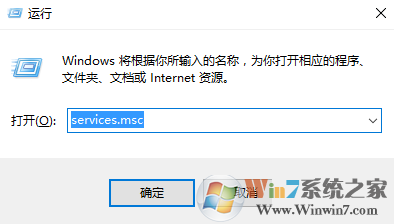
输入services.msc
3、进入服务列表找到WindowsFirewall
4、如果这项进程被禁用,那么我们就无法打开或安装新字体,也没办法启动防火墙。
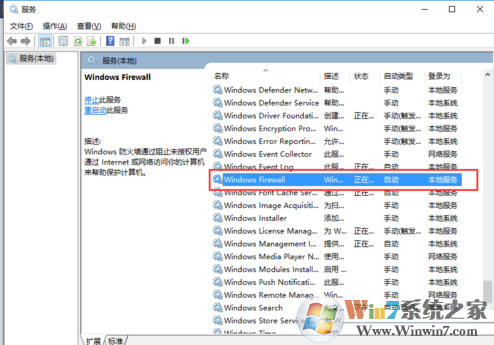
禁用WindowsFirewall
5、我们双击它,进入属性项。
6、启动类型选择自动,然后,回车,也就是确定。
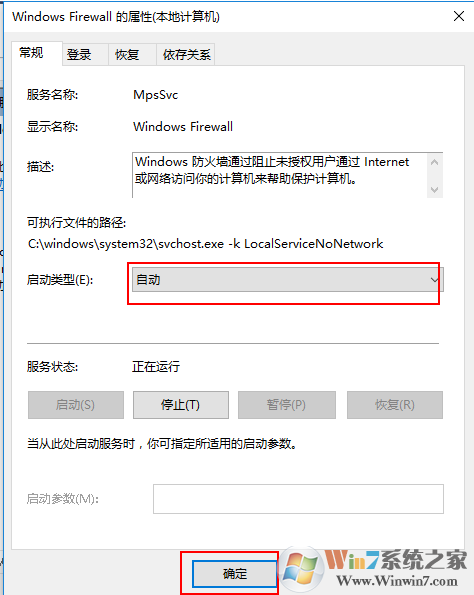
服务属性
7、最后右击WindowsFirewall点启动,就完成了。

启动WindowsFirewall
8、然后检测字体,应该已经恢复正常,可以正常安装了。
相关教程:字体安装方法 win10系统
总结:以上就是win10系统无法安装字体的解决方法了,希望大家设置之后都能够正常的安装字体。如果还不能安装的用户请留言反馈给小编,小编会及时的为大家解决问题。